为什么要在PC上玩 Poppo Live:相比手机的优势
老实说,手机直播还不错,直到你的手机在那些马拉松式的直播中开始发热,像个暖手宝一样。而通过安卓模拟器在PC上玩游戏则彻底改变了这种局面。
你将获得巨大的屏幕,让观看直播和聊天互动变得真正愉快(再也不用眯着眼睛看小字了)。键盘和鼠标控制?对于快速回复聊天和精确导航来说,这简直是游戏规则的改变者。你的电池会保持良好状态,你的流量套餐不会被耗尽,而且那些烦人的电话也不会打断你的直播流程。

对于内容创作者来说,这才是真正有趣的地方。PC设置支持OBS Studio集成——对于新手来说,这是一款专业级的直播软件。此外,你还可以通过BitTopup平台在PC上充值 Poppo Live Coins,这通常比大多数移动支付方式提供更好的价格和更快的交付速度。
多开管理器功能值得特别提及。同时运行多个账户?这正是高级用户的领域。完整的按键映射让你能够精确地自定义PK对战和在线派对互动的控制。
Poppo Live PC版系统要求
Windows 最低配置: 任何英特尔或AMD处理器,Windows 7或更高版本,2GB内存,5GB存储空间。硬件虚拟化技术(VT)不是强制性的,但相信我——如果你想要流畅的性能,请启用它。
Mac 要求: 这就有点复杂了。模拟器需要macOS 11+,但如果你有Apple Silicon芯片,则需要macOS 12+才能运行原生iOS版本。Apple的M1/M2芯片在模拟安卓性能方面表现出色,所以这是你的最佳选择。
我实际推荐的配置: Windows 7+,最低4GB内存,10GB存储空间,以及管理员权限。4GB内存的门槛并非随意设定——它是多任务处理同时运行广播工具而不会卡顿的最佳点。
2025年 Poppo Live 三款最佳安全模拟器对比
在测试了数十款模拟器(有些可疑,有些出色)之后,这三款模拟器始终表现出色:
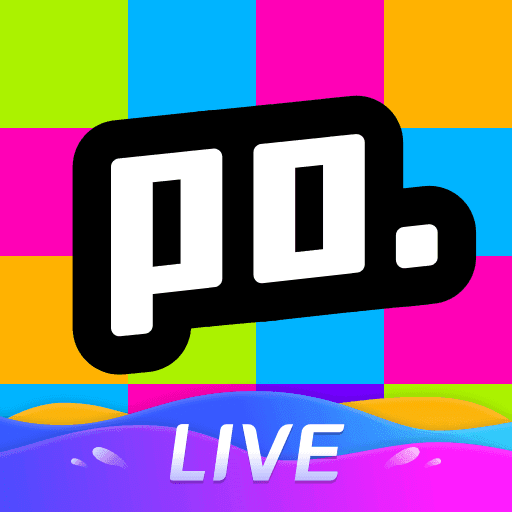
BlueStacks 5: 重量级冠军。大多数主播使用它是有充分理由的——Poppo Live兼容性非常稳定,多开支持真正有效,而且按键映射不会随机失效。它专门针对社交和直播应用进行了优化。
MEmu Play: 定制之王。想要调整每一个性能设置吗?这就是你的模拟器。灵活的安卓版本支持,以及细粒度的CPU/内存分配。非常适合喜欢深入钻研的用户。
LDPlayer: 专注于游戏的强大模拟器。专门为PK对战和在线派对模式等竞技功能进行了优化。内置屏幕录制、实时性能监控,以及在激烈互动中卓越的帧率稳定性。
Windows 安装分步指南
请务必从官方网站下载你选择的模拟器——BlueStacks、MEmu Play或LDPlayer。说真的,请避开那些在论坛上流传的修改版。它们是潜在的安全噩梦。
以管理员权限运行安装程序。安装通常需要5-10分钟,具体取决于你的系统配置(老旧的机器可能需要更长的咖啡休息时间)。
启动模拟器,打开Google Play商店,用你的Gmail账户登录。搜索开发者为Vshow PTE. LTD的Poppo live——请核实开发者名称以避免下载到山寨应用。点击安装。该应用需要Android 5.0+,所有现代模拟器都能毫无问题地支持。
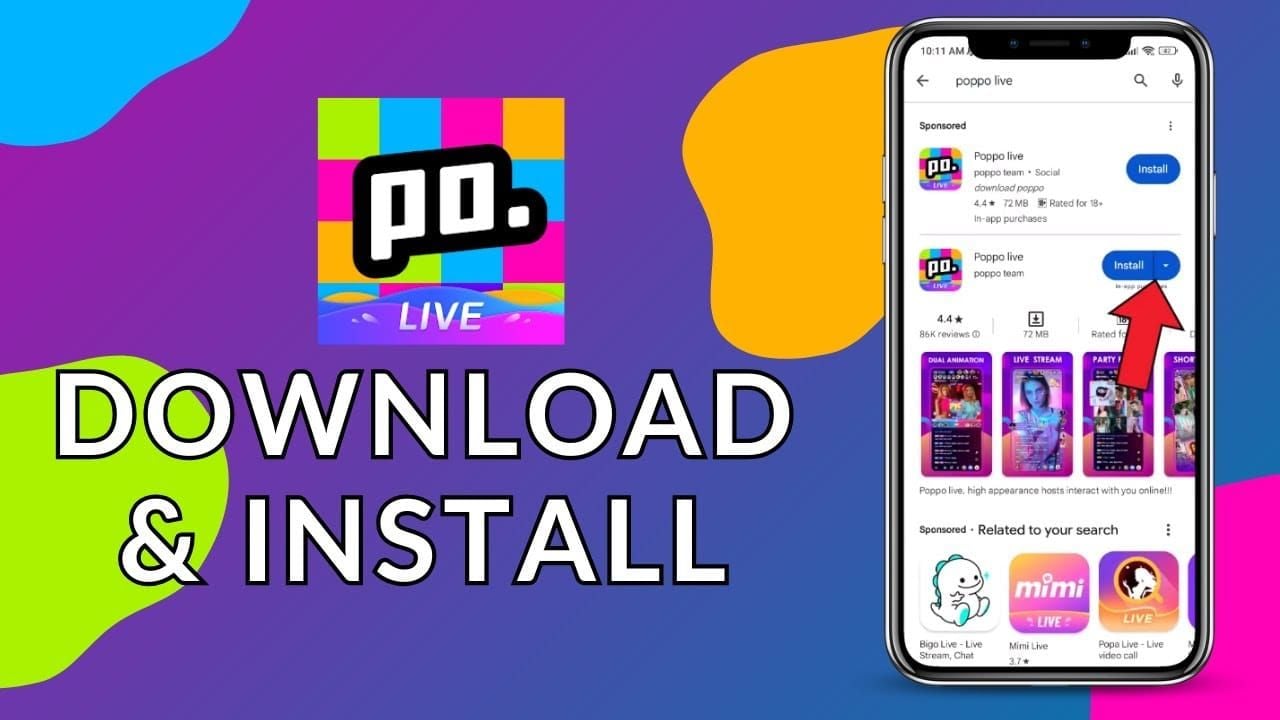
Mac 安装指南和注意事项
Apple Silicon Mac: 你有多种选择。直接从Mac App Store下载Poppo Live作为原生应用程序——需要macOS 12.0+和M1+芯片。相比模拟版本,原生应用的性能确实更优越,电池效率也更高。
对于在线购买 Poppo Live Coins,BitTopup在模拟和原生Mac安装上都能无缝运行,这在这个领域是出奇的罕见。
Intel Mac: 你需要像Windows用户一样安装模拟器。BlueStacks需要macOS 11+,安装步骤相同:下载、安装、配置Google Play商店。分配4GB+内存以获得最佳性能,并且务必在设置中启用硬件加速——Intel Mac需要一切可能的性能提升。
60 FPS 优化:图形和性能设置
大多数指南在这里会变得技术性和枯燥。让我用实际的方式来解释:
根据你的系统实际能力,为模拟器配置2-4个CPU核心和2-8GB内存。启用硬件加速和OpenGL渲染——如果你想获得流畅的直播性能,这些都不是可选的。
更新你的显卡驱动。我是认真的。NVIDIA、AMD、Intel——无论你用的是什么,请更新到最新版本,并确保包含安卓模拟优化。将Windows电源选项设置为高性能,以防止在密集会话期间CPU降频。
在BIOS中启用虚拟化技术(Intel为VT-x,AMD为AMD-V)。这一个设置就能使你的模拟器性能翻倍。
安全和隐私最佳实践
仅使用官方模拟器版本。那些来自随机网站的游戏优化版?它们通常捆绑了恶意软件或加密货币挖矿程序。
保持一致的登录模式,避免快速切换账户——这种行为会触发自动检测系统。
配置模拟器隐私设置以限制数据收集。使用专用的Google账户进行模拟器访问,而不是你的主要个人账户。这是基本的安全隔离措施。
高级功能和自定义
自定义键盘快捷键彻底改变了体验。使用拖放式按键映射界面配置礼物发送、聊天回复和直播导航的快捷键。设置鼠标手势以实现滑动操作,例如切换直播——一旦配置好,它会出奇地直观。
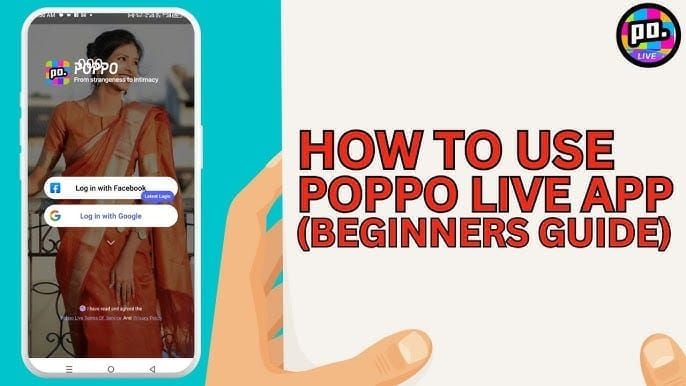
多开管理器为不同的账户创建独立的实例。配置同步以协调多个直播中的操作。将模拟器输出连接到OBS Studio,以实现专业的直播和适当的音频路由(这需要一些技术设置,但结果是值得的)。
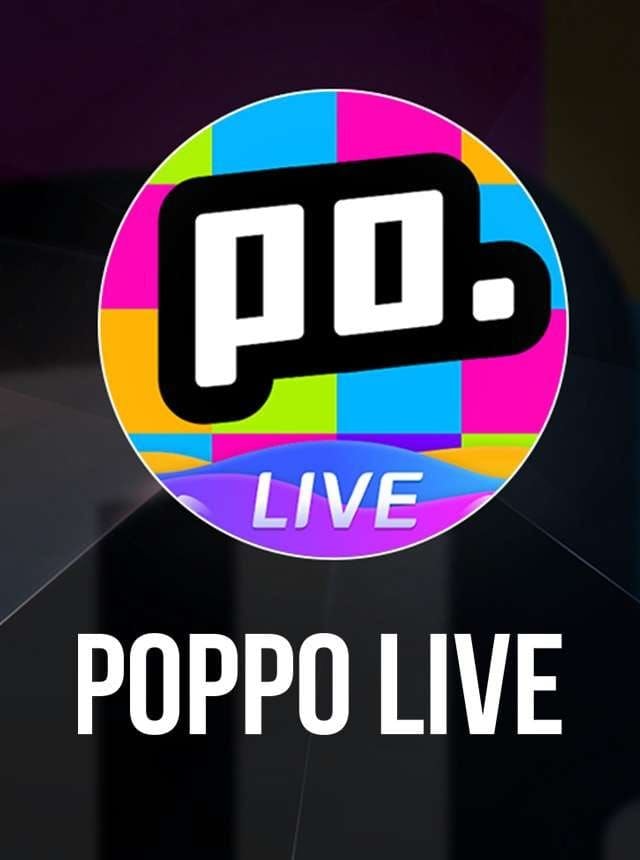
常见问题故障排除
安装问题: 首先检查互联网稳定性——这听起来很明显,但连接不稳定会导致下载文件损坏。通过设置菜单清除模拟器缓存以删除损坏的临时文件。
性能问题: 关闭后台应用程序和浏览器扩展。尝试使用无痕模式进行基于网络的模拟器界面,以隔离兼容性问题。有时就这么简单。
连接问题: 遇到404 Not Found错误?验证URL的准确性并查看官方社交媒体以获取维护公告。对于持续的登录问题,请清除浏览器缓存和Cookie。对于无法解决的问题,请联系official@poppolive.com或ios.official@poppolive.com寻求支持。
常见问题解答
在PC模拟器上玩 Poppo Live 安全吗? 绝对安全,只要使用BlueStacks、MEmu Play或LDPlayer等官方模拟器。这些模拟器创建的是合法的安卓环境。只需避开那些可疑的修改版本。
哪个模拟器最适合 Poppo Live? BlueStacks 5提供全面的功能和可靠性,MEmu Play提供广泛的自定义选项,LDPlayer则专注于游戏优化和竞技功能。根据你的优先需求进行选择。
实际的最低PC要求是什么? Windows 7+、2GB内存、5GB存储空间即可运行。但说实话?为了获得流畅体验,最好选择4GB内存和10GB存储空间。Mac用户需要macOS 11+才能使用模拟器,或者macOS 12+并配备Apple Silicon芯片。
如何才能真正实现60 FPS? 启用硬件加速,分配4GB+内存,更新显卡驱动,设置高性能模式,在BIOS中启用虚拟化技术。如果可用,请使用独立显卡——集成显卡难以维持持续的性能。
我可以在PC上管理多个账户吗? 是的,多开功能允许同时操作多个具有独立设置的账户。只需保持不同的使用模式,以避免触发自动检测系统。
如何解决模拟器卡顿问题? 将内存分配增加到4GB+,启用硬件加速,关闭后台程序,更新驱动程序,定期清除缓存,确保稳定的互联网连接,并配置独立显卡的使用。通常是这些因素的组合,而不是单一原因。

















